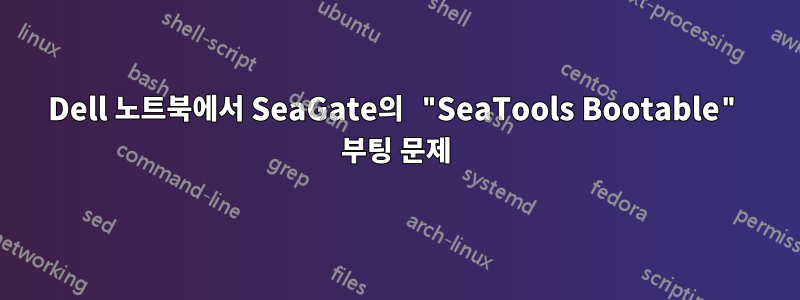
W11; 델 래티튜드.
SeaGate의 "SeaTools 부팅 가능" 소프트웨어입니다. 지침에 따라 USB 드라이브에 넣을 수 있습니다. 하지만 부팅을 시도하면 이 그림의 순서가 나타납니다.Dropbox 공유 링크발생합니다.
그림 1은 내 BIOS의 "부팅 구성" 화면을 보여줍니다. 사진을 찍은 후에는 "보안 부팅"을 껐습니다. "보안 부팅"으로 인해 처음에는 USB 드라이브를 부팅할 수도 없었습니다.
그림 2는 USB 드라이브를 부팅한 후 나타나는 메뉴 화면을 보여줍니다.
그림 3은 그림 2에 표시된 메뉴의 가장 오른쪽 옵션을 선택하면 표시되는 것입니다. 옵션 제목은 "SeaGate Command-Line Tools"와 같습니다.
그림 4-7은 그림 2에 표시된 메뉴의 가장 왼쪽 옵션이나 중앙 옵션을 선택한 경우 표시되는 순서를 보여줍니다. 두 옵션 모두 정확히 동일한 순서로 실행되는 것 같습니다. 가장 왼쪽 옵션의 제목은 "Boot SeaTools X"이고, 중앙 옵션의 제목은 그냥 "Boot SeaTools"인 것 같습니다. 그림 7에서 Enter를 누르면 현재 시간과 날짜가 포함된 새 줄이 추가됩니다.
그림 8은 그림 7의 화면에서 "Ctrl+Alt+Del"을 사용하여 PC를 종료했을 때 나타나는 화면입니다.
소프트웨어 설명서를 읽었는데 이 문제와 관련된 내용이 전혀 없습니다.
답변1
SeaTools 온라인 문서를 읽은 후 SeaTools가 수행하는 유일한 작업은 SMART 매개변수를 읽고, 테스트를 시작하고, 스토리지를 삭제하는 것 같습니다.
나는 그들의 소프트웨어를 별도의 리눅스 시스템에 포함시키는 것을 정당화하는 어떤 (고유한) 기능도 보지 못했습니다.
SMART 매개변수를 읽거나 테스트를 시작하려면 USB 펜 드라이브에서 실행되는 다양한 Linux 배포판과 함께 제공되는 오픈 소스 소프트웨어 smartmontools를 사용하세요. 현재(2024년 3월 29일) GParted, SystemRescueCD 및 Knoppix와 같은 배포판에는 smartmontools가 함께 제공됩니다.
배포판을 부팅한 후 lsblk블록(디스크) 장치에 대한 정보를 얻으려면 실행하세요. 명령 프롬프트 시작 및 실행 sudo smartctl -i /dev/sdX
위 명령의 문자 X를 디스크 문자로 바꿉니다. 제조업체, 크기, 디스크 모델 및 일련 번호가 표시됩니다.
두 번째 USB 슬롯에 약간의 공간을 남겨두고 두 번째 USB 펜 드라이브를 삽입하고 펜 드라이브를 마운트한 다음 실행합니다 sudo smartctl -a /dev/sdX > myreport.txt. 해당 명령은 smartmontools의 출력을 파일로 리디렉션합니다 myreport.txt. (현재 작업 디렉터리` 명령은 pwd해당 파일이 작성된 위치를 보여줍니다.
myreport.txt를 두 번째 USB 펜 드라이브의 디렉터리로 연결되는 전체 경로로 바꿀 수도 있습니다. 줄 끝이 유닉스 시스템과 다르기 때문에 Windows 시스템에서는 보고서가 보기 흉해 보이기 때문에 무료 오픈 소스 소프트웨어인 Notepad++와 같은 소프트웨어를 사용하여 줄 끝을 Microft Windows가 사용하는 스타일로 형식화합니다.


